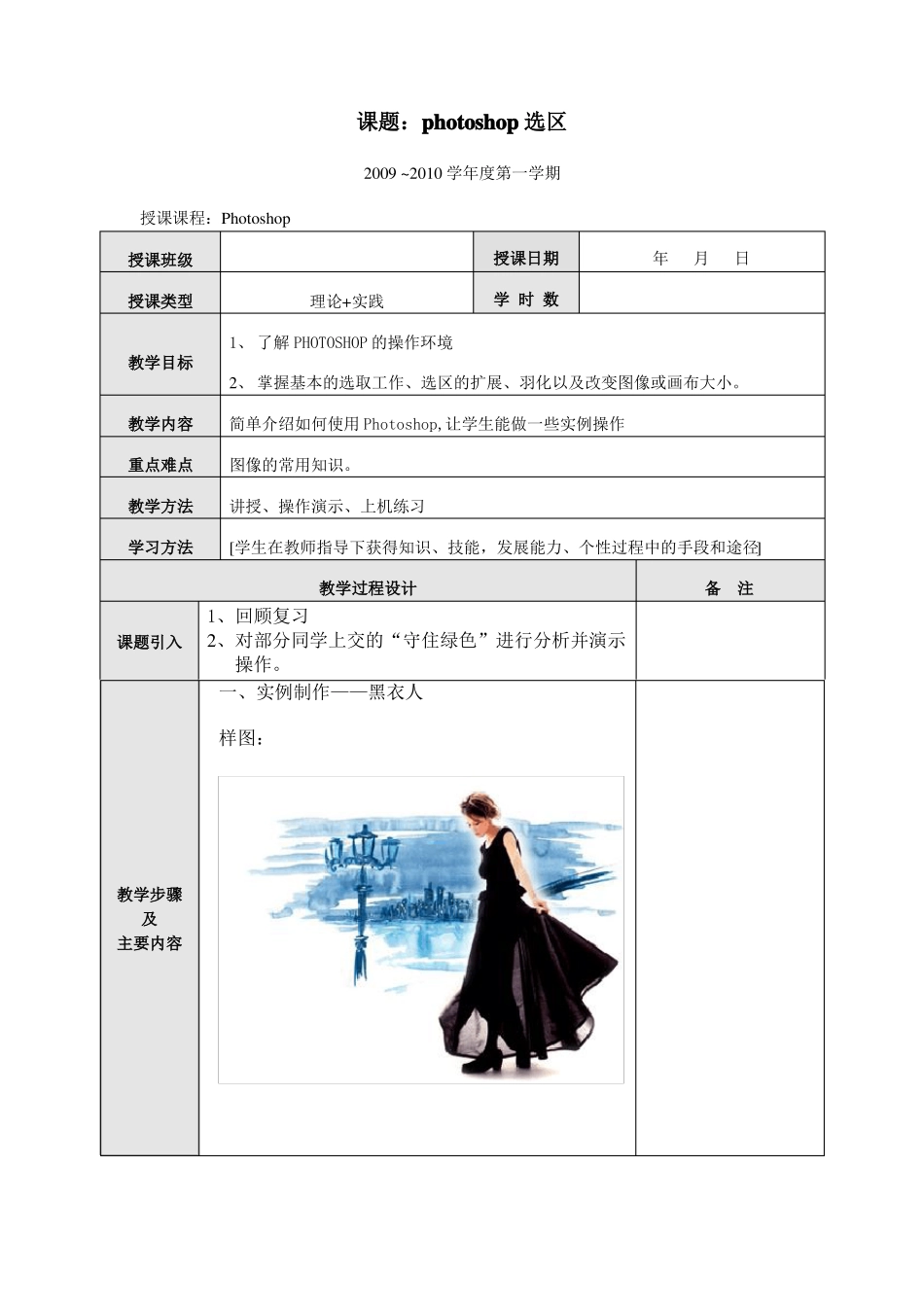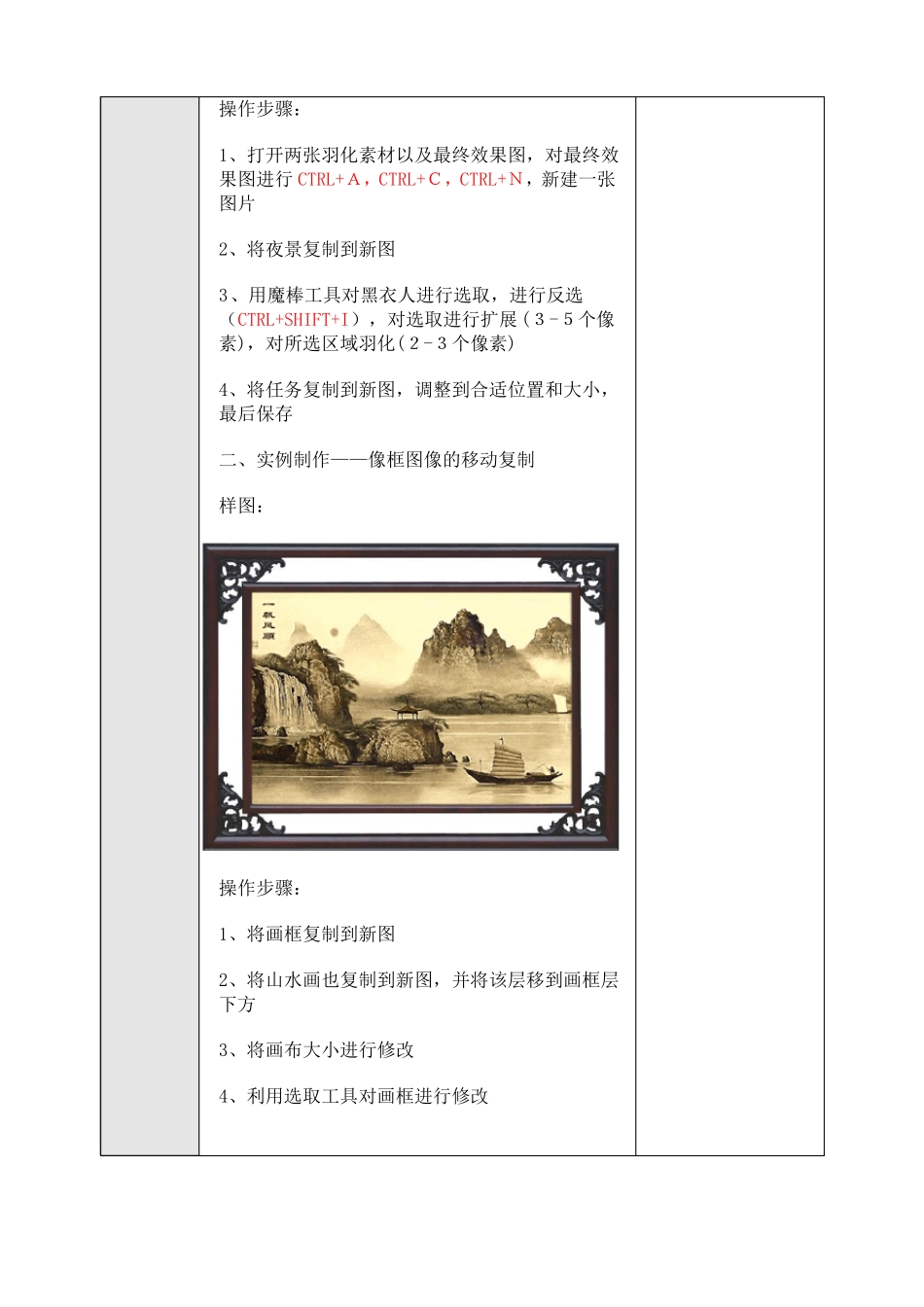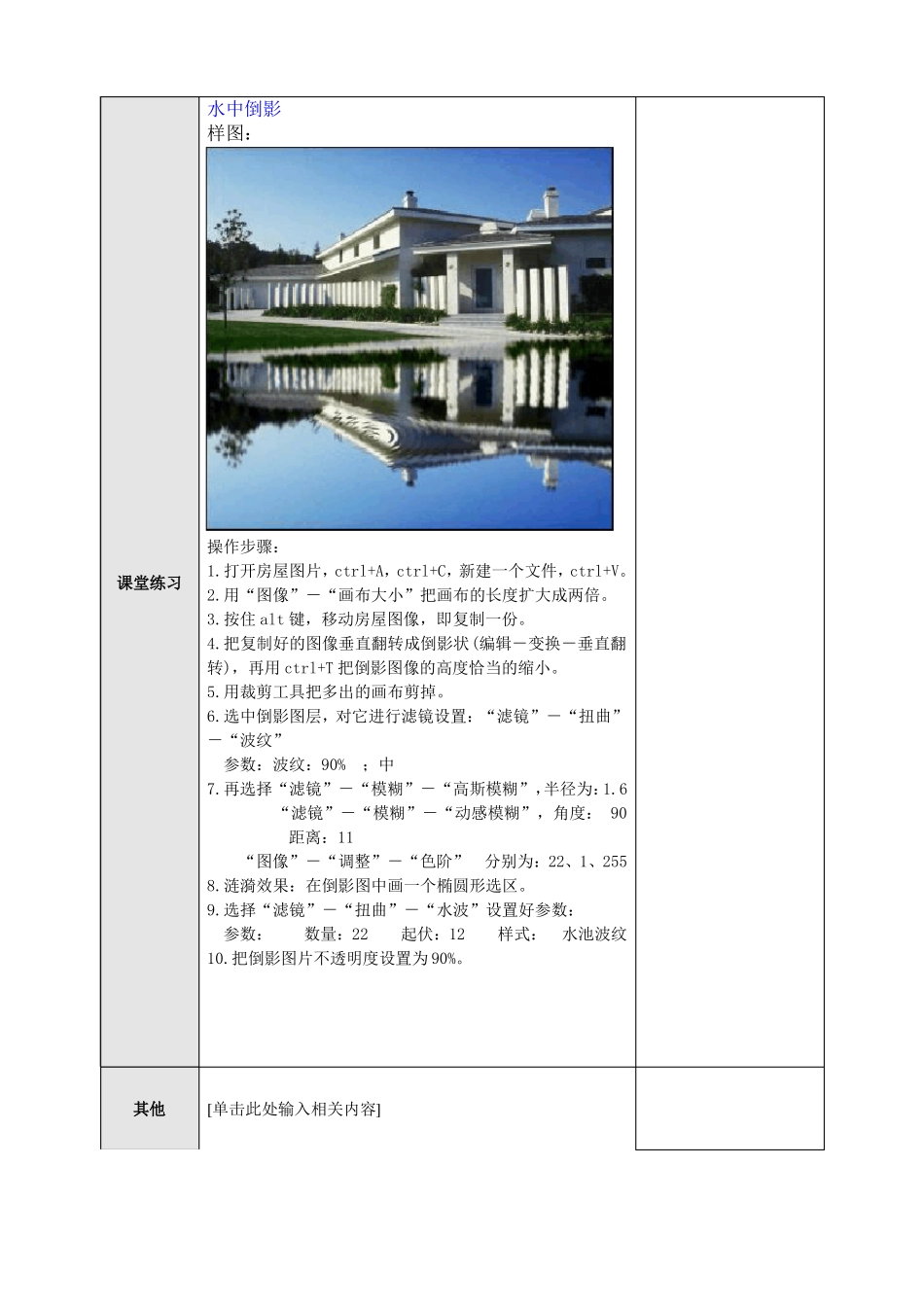课题:photoshop 选区2009 ~2010 学年度第一学期授课课程:Photoshop授课班级授课类型理论+实践1、 了解 PHOTOSHOP 的操作环境教学目标2、 掌握基本的选取工作、选区的扩展、羽化以及改变图像或画布大小。教学内容重点难点教学方法学习方法简单介绍如何使用 Photoshop,让学生能做一些实例操作图像的常用知识。讲授、操作演示、上机练习[学生在教师指导下获得知识、技能,发展能力、个性过程中的手段和途径]教学过程设计课题引入备注授课日期学 时 数年月日1、回顾复习2、对部分同学上交的“守住绿色”进行分析并演示操作。一、实例制作——黑衣人样图:教学步骤及主要内容操作步骤:1、打开两张羽化素材以及最终效果图,对最终效果图进行 CTRL+A,CTRL+C,CTRL+N,新建一张图片2、将夜景复制到新图3、用魔棒工具对黑衣人进行选取,进行反选(CTRL+SHIFT+I),对选取进行扩展 (3-5个像素),对所选区域羽化(2-3个像素)4、将任务复制到新图,调整到合适位置和大小,最后保存二、实例制作——像框图像的移动复制样图:操作步骤:1、将画框复制到新图2、将山水画也复制到新图,并将该层移到画框层下方3、将画布大小进行修改4、利用选取工具对画框进行修改水中倒影样图:课堂练习操作步骤:1.打开房屋图片,ctrl+A,ctrl+C,新建一个文件,ctrl+V。2.用“图像”-“画布大小”把画布的长度扩大成两倍。3.按住 alt 键,移动房屋图像,即复制一份。4.把复制好的图像垂直翻转成倒影状(编辑-变换-垂直翻转),再用 ctrl+T 把倒影图像的高度恰当的缩小。5.用裁剪工具把多出的画布剪掉。6.选中倒影图层,对它进行滤镜设置:“滤镜”-“扭曲”-“波纹”参数:波纹:90%;中7.再选择“滤镜”-“模糊”-“高斯模糊”,半径为:1.6“滤镜”-“模糊”-“动感模糊”,角度: 90距离:11“图像”-“调整”-“色阶”分别为:22、1、2558.涟漪效果:在倒影图中画一个椭圆形选区。9.选择“滤镜”-“扭曲”-“水波”设置好参数:参数:数量:22起伏:12样式:水池波纹10.把倒影图片不透明度设置为 90%。其他[单击此处输入相关内容]小结与作业本堂课要求学生了解 PHOTOSHOP 的操作环境,掌课堂小结握基本的选取工作、选区的扩展、羽化以及改变图像或画布大小。要熟练掌握相关操作,必须加强练习。1、完成上面两个例题,分别以“像框.psd”,“黑衣人.psd”。2、完成课堂练习中的水中倒影。本课作业本课教学后记(课堂设计理念,实际...